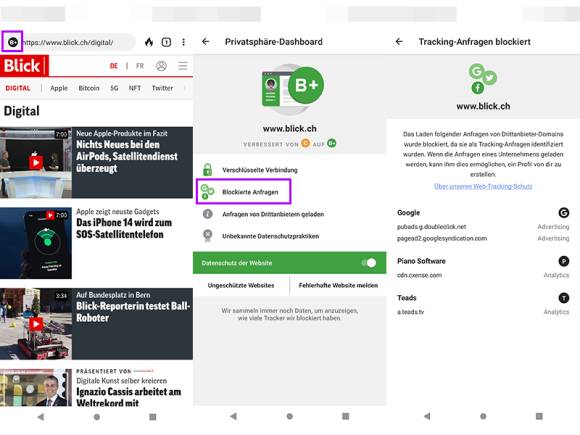Tipps & Tricks
08.09.2022, 08:30 Uhr
DuckDuckGo: So gelangen Sie zum Privatsphäre-Dashboard
Möchten Sie einerseits wissen, welche Dienste Sie tracken – und diese gleich blockieren? Das erledigt zum Beispiel die mobile DuckDuckGo-App für Sie.
Wenn Sie in der Suchmaschinen-App von DuckDuckGo eine Webseite ansurfen, werden oben in der Suchleiste kurz mehrere Tracker durchgestrichen angezeigt. Ab und zu informiert Sie auch die DuckDuck-Go-Ente, welcher Tracker gerade blockiert wird. Doch auch wenn dieses Pop-up-Fenster nicht erscheinen sollte, erfahren Sie folgendermassen mehr zu den blockierten Trackern:
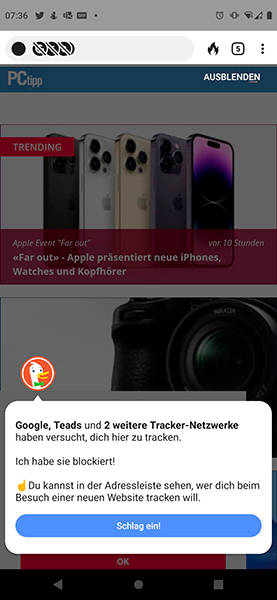
Oben sehen Sie mehrere durchgestrichene Tracking-Symbole
Quelle: Screenshot/PCtipp.ch
2. In der Adresszeile steht links der Webadresse ein schwarzes Kreissymbol mit einem Buchstaben. Tippen Sie darauf.
3. Und schon sind Sie im Privatsphäre-Dashboard.
4. Hier sehen Sie, dass die gewählte Tageszeitung eine verschlüsselte Verbindung verwendet, Anfragen von Drittanbietern geladen und keine unbekannten Datenschutzpraktiken festgestellt wurden. Tippen Sie auf Blockierte Anfragen, um Details zu sehen.
5. Wenn Sie für eine Webseite diesen Tracking-Schutz deaktivieren möchten, geht das auch hier, indem Sie den Schieberegler bei Datenschutz der Webseite antippen, um die Funktion zu deaktivieren.
Zusatztipp: Und wenn Sie fertig gesurft haben, vergessen Sie nicht, auf das Flammen-Icon zu tippen. Nicht nur, weil dann alle Tabs geschlossen und Ihre Suchdaten gelöscht werden, sondern weil das Datenvernichtungs-Feuer einfach cool aussieht.
Hinweis: Dies wurde mit einem Android-11-Smartphone und der DuckDuckGo-Version 5.135.0 durchgeführt.
Kommentare
Es sind keine Kommentare vorhanden.